UiPath Excel(クラシック) セルを読み込み アクティビティ
(プロジェクト設定:モダンExcelの設定でクラシックを使う場合のアクティビティです)
「セルを読み込み」はExcelブックから値を読み込むアクティビティです。
この記事ではその使い方と機能を紹介します。
アクティビティの使い方
まず「Excel アプリケーション スコープ」を設置しブックのパスに読み込むファイルを指定します。
そして「Excel アプリケーション スコープ」の中に「セルを読み込み」をドロップします。
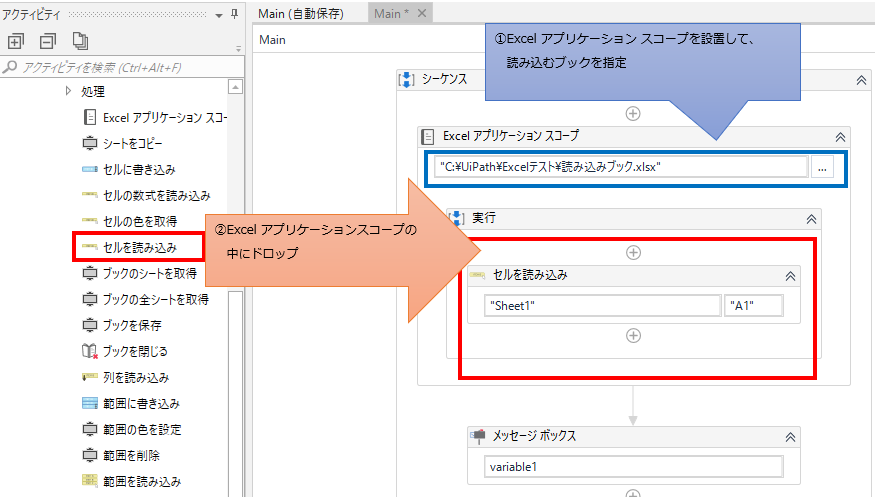
読み込むシートのサンプルは下のようになっています。このシートのA1セルを読み込みます。
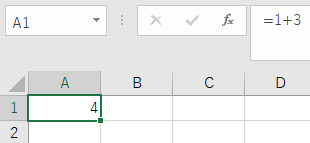
読み込みをするには内容を受け取る変数が必要です。
変数はObject型で設定し、(数式ではStringですが値はObject型です)
その変数を「セルを読み込み」の「出力」プロパティの結果に指定します。
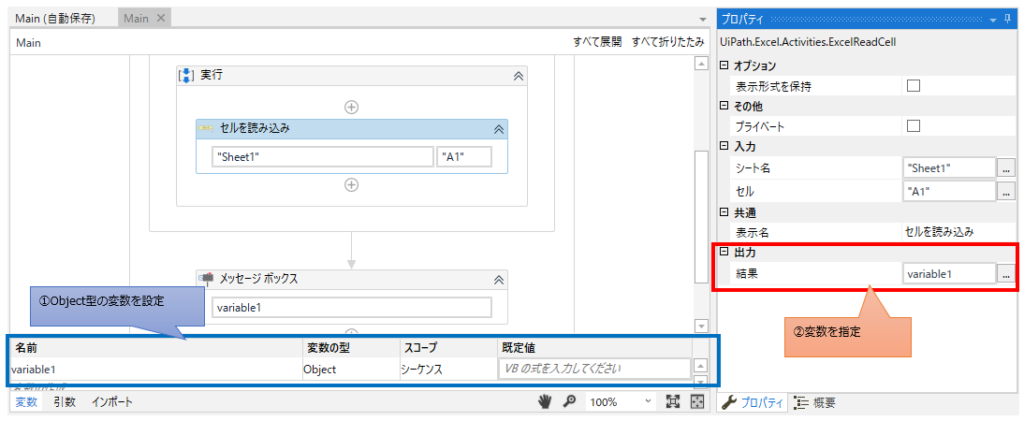
受け取った変数をメッセージボックスの内容に指定すると4が表示されます。
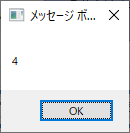
Object型のままでは他では使えないケースが多いため別途、型変換を行う必要があります。
数式「1+3」を読み込みたい場合は「セルの数式を読み込む」アクティビティを使用します。
プロパティ
共通
表示名を設定します。

表示名はデザイナーパネルに反映されます。

「セルに読み込み」アクティビティが一つであればそのままで良いですが
複数ある場合はどのセルにどんな値を読み込むかを考慮した名前として付けるようにしましょう。
入力
読み込むシート名とセルアドレスを指定します。

出力
値を受け取るObject型の変数を指定します。

その他
UiPathのログに引数や変数の値が表示されるかを指定します。
機密性の高い情報を取り扱う場合にのみチェックする必要があります。

オプション

「表示形式を保持」をチェックすると数値や日付を読み込む際に
セルの書式を反映した文字列で読み込みます。
例えばセルに日付が入力されていて年月日で表示している場合、
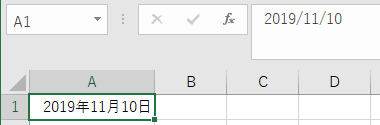
チェックなしではDatetime型のデータで受け取ります。
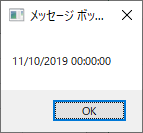
チェックありではExcelの表示通りのString型で受け取ります。
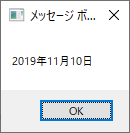
数値の場合、カンマ区切りや0埋めなどで同様の動作を行います。
--